Clàr-innse
San fharsaingeachd, tha dàta àbhaisteach Excel a’ cumail a’ mhòr-chuid de na h-inntrigidhean aca ann an Excel Clàr . Tha Excel gun chomas ceallan a chur còmhla ann an Clàr na chùis chumanta a tha mu choinneamh luchd-cleachdaidh. Leis nach eil Excel Table a’ ceadachadh ceallan a chur còmhla na bhroinn, feumaidh sinn an toiseach Excel Clàr a thionndadh gu raon sìmplidh.

San artaigil seo, bidh sinn a’ toirt cunntas air feartan Excel a bharrachd air macro VBA gus faighinn seachad air a’ chùis mu Excel nach urrainn dha ceallan a chur còmhla ann an Clàr .
Luchdaich sìos Leabhar-obrach Excel
Gun chomas ceallan a chur còmhla ann an Clàr.xlsm🔺 Adhbharan a tha a’ stiùireadh cheallan gun a bhith a’ tighinn còmhla ann an Clàr Excel <6
Tha 3 adhbharan dualtach a bhith a’ ciallachadh nach urrainn do Excel ceallan a chur còmhla ann an Clàr . Is iad sin:
🔼 Ceallan taobh a-staigh Clàr Excel:
Is e an adhbhar as cumanta nach eil ceallan a’ tighinn còmhla gu bheil iad ann an Excel Clàr . Cha leig Excel Clàr leis na ceallan aige a chur còmhla. Mar thoradh air an sin, feumaidh sinn an Clàr a thionndadh gu raon àbhaisteach gus an urrainn dhuinn aonadh cealla a chur an sàs.
🔼 Duilleag-obrach Dìon:
Ma tha an neach-cleachdaidh a 'dìon an duilleag-obrach Excel a tha ag obair, cha leig Excel le luchd-cleachdaidh sam bith ceallan de dhuilleag dìon a chur còmhla. Gus an duilleag-obrach a dhì-dhìon, theirig gu Lèirmheas > Dìon earrann > Dì-dhìon Duilleag . Às deidh dhut an duilleag-obrach a dhì-dhìon, faodaidh tu aonadh cealla a chuir an sàs gu furasta.
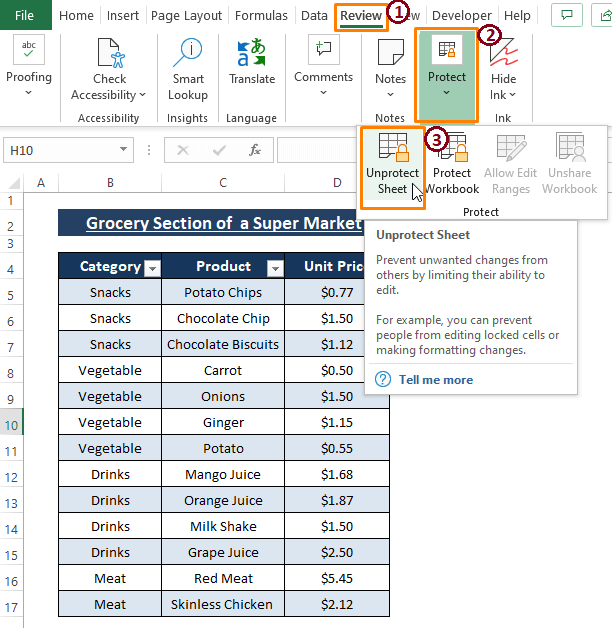
🔼 Tha duilleag-obrach air a roinneadh:
Duilleagan-obrach co-roinnte cuideachd don' tcuir taic ri aonadh cealla. Airson Dì-roinneadh an duilleag-obrach, Rach gu Lèirmheas > Dìon earrann > Dì-roinneadh Leabhar-obrach. Leis gu bheil sinn mu thràth a’ roinn an leabhar-obrach againn, chuir Excel an roghainn dheth. Mura cuir sinn Dì-roinneadh a-steach don leabhar-obrach againn, ’s urrainn dhuinn leabhar-obrach an-còmhnaidh a cho-roinn a’ cleachdadh an taba Lèirmheas .

3 Dòighean furasta air Excel fhuasgladh nach urrainn ceallan a chur còmhla ann an Clàr
Anns an earrann a leanas, bidh sinn a’ feuchainn ri fuasgladh fhaighinn air Excel nach urrainn dha ceallan a chur còmhla ann an iongantas Clàr sa mhòr-chuid a’ beachdachadh air an t-seata dàta againn ann an Excel Clàr cruth. Agus bidh sinn an-toiseach a’ sealltainn dhòighean a dh’atharraicheas Excel Table s gu na raointean àbhaisteach. An uairsin, is e pìos cèic a bhios ann gus na ceallan a tha thu ag iarraidh a chur còmhla.
Dòigh 1: A’ cleachdadh Tionndadh gu Feart Raon gus Ceallan Co-aonaidh ann an Clàr a chomasachadh
Tha Excel a’ tabhann na Tionndaidh gu Raon anns an taba Clàr Design . Ma tha inntrigidhean a’ fuireach ann an Excel Clàr , ma bhriogas tu air aon de na ceallan aige, brosnaichidh e Excel gus an taba Dealbhadh Clàr a thaisbeanadh. Anns an taba Dealbhadh Clàr , tha grunn roghainnean ann, agus tha Tionndaidh gu Raon mar aon dhiubh.
Ceum 1: Tagh am fear gu lèir stòr-dàta. Bidh Excel a’ taisbeanadh an taba Dealbhadh Clàr còmhla ris na tabaichean eile. Rach gu Dealbhadh Clàr > Tagh Tionndaidh gu Raon (bhon roinn Innealan ).

Ceum 2: Tha Excel a’ taisbeanadh a popup dearbhaidh ag ràdh gun tionndaidh e an Clàr gu raon àbhaisteach. Briog air THA .

➤ Le bruthadh THA atharraichidh Clàr Excel gu raon àbhaisteach. A-nis, Highlight ceallan a tha thu airson a chur còmhla, chan fhaic thu taba Dealbhadh Clàr còmhla ri tabaichean eile. Chan eil Excel a' sealltainn Dealbhadh Clàr a' dearbhadh gu bheil thu ag obair le raon.

Ceum 3: Tagh na ceallan a tha thu ag iarraidh , às dèidh sin, Rach gu Dachaigh > Co-thaobhadh earrann > Tagh Thig còmhla & Ionad .

➤ A' taghadh Co-aonaich & Tha Center a’ toirt air Excel rabhadh a nochdadh nach bi ach an luach gu h-àrd air an taobh chlì air fhàgail às deidh an aonachadh. Briog air OK .

➤ Cuir an Merge & Ionad obrachadh gu ceallan eile agus chì thu an toradh mu dheireadh mar a chithear san dealbh a leanas.
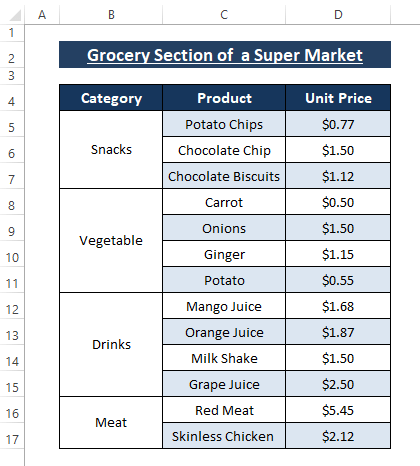
Bhon dealbh gu h-àrd, chì thu gu bheil e comasach dha aonadh ceallan às dèidh dhut Clàr Excel a thionndadh dhan raon àbhaisteach. Is e gun a bhith a’ tabhann aonadh aon de na duilgheadasan aig Clàr Excel s.
Leugh Tuilleadh: Mar a nì thu aonadh agus meadhan cheallan ann an Excel (3 dòighean furasta )
Leughaidhean coltach ris
- Mar a chuireas tu ceallan teacsa còmhla ann an Excel (9 dòighean sìmplidh)
- Cuir còmhla teacsa bho dhà no barrachd cheallan ann an aon chealla (6 dòighean as fhasa)
- Mar a nì thu aonadh cheallan ann an Excel gu dìreach gun dàta a chall
- Cuir còmhla ioma-cheallan ann an Excel aig an aon àm (3 dòighean sgiobalta)
- Mar a nì thu dà chealla a-steachExcel gun a bhith a’ call dàta sam bith
Modh 2: Comasach air ceallan a chur còmhla ann an clàr a’ cleachdadh clàr-taice co-theacsa
Co-chosmhail ri Dòigh 1 , is urrainn dhuinn Excel Clàr a chur an gnìomh gu tionndadh raon àbhaisteach a’ cleachdadh a’ chlàr Co-theacsa .
Ceum 1: Tagh an Clàr gu lèir no cliog air ceal sam bith taobh a-staigh a’ Chlàr agus an uairsin Dèan briogadh deas . Nochdaidh an Clàr-taice Co-theacsa . On Clàr-taice Co-theacsa , tagh an roghainn Clàr > Tagh Tionndaidh gu Raon .
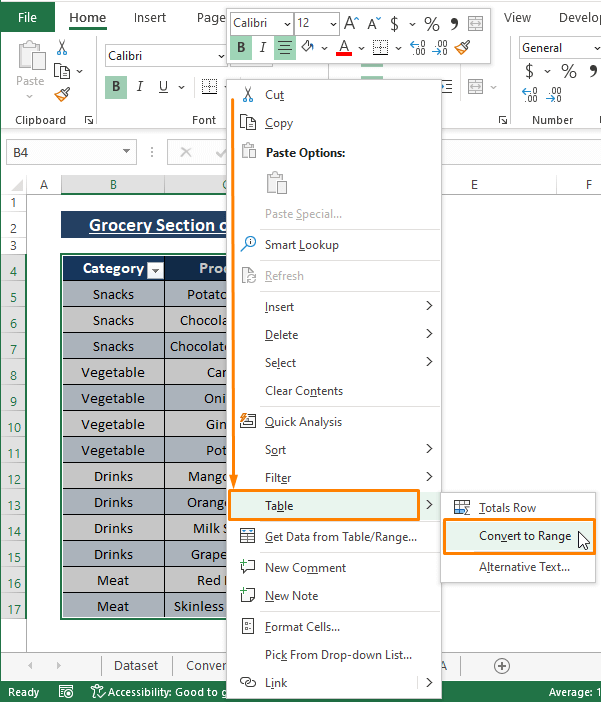
Ceum 2: Ann an tiotan, seallaidh Excel uinneag dearbhaidh ag ràdh gun tionndaidh e Excel Clàr gu raon àbhaisteach. Cliog air THA .
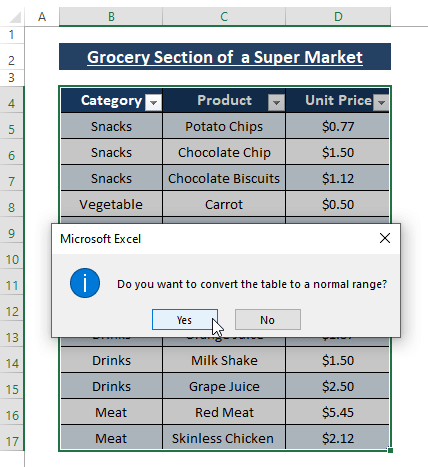
Ceum 3: Dèan ath-aithris Ceum 3 de Dòigh 1 agus gheibh thu na ceallan riatanach uile còmhla mar a chithear san dealbh gu h-ìosal.

An dèidh dhut Merge & Cente r, ma dh’fheumas tu inntrigidhean a stòradh ann an Clàr , ’s urrainn dhut raon an taigh-bìdh a thionndadh gu Excel Clàr gu furasta.
Leugh More: Mar a nì thu aonadh cheallan ann an Excel le Dàta (3 dòighean)
Dòigh 3: Macro VBA gus fuasgladh fhaighinn air cùis cheallan co-aonaidh sa chlàr
<0 Tha macros> Excel VBA gu math cumhachdach a’ beachdachadh air an comas toraidhean a tha ag amas air nithean a choileanadh. Faodaidh loidhne no dhà de VBA macro Excel Table a thionndadh gu raon àbhaisteach agus leigeil leat na ceallan a chur còmhla.Ceum 1: Brùth ALT+F11 gus Microsoft Visual Basic fhosgladhuinneag. San uinneig, theirig gu taba Insert (bhon Toolbar ) > Tagh Modal (bho na roghainnean).
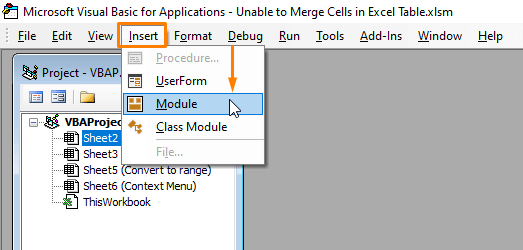
Ceum 2: Cuir a-steach am macro a leanas sa mhodal .
8028
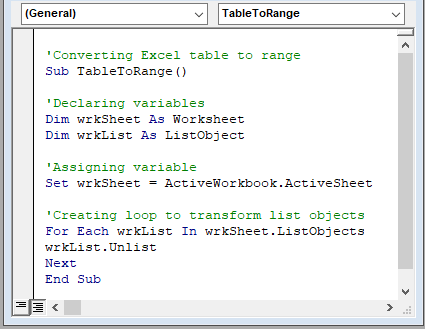
Anns a’ mhacra, bidh sinn a’ cur an cèill caochladair wrkList mar ListObject , mar <1 Tha>Clàr air a mheas mar Liosta Object . Sònraichidh sinn duilleagan-obrach gnìomhach gach ListObject gu bhith Gun liosta a’ cleachdadh Worksheet.Unlist àithne. Tha an VBA FOR a' ruith na lùb.
Ceum 3: Cleachd an iuchair F5 gus am macro a ruith. Às deidh dhut tilleadh chun duilleag-obrach, chan fhaic thu tab Clàr Design ged a bhriogas tu air ceallan taobh a-staigh an raon Clàr a tha ann mu thràth. Tha seo a' sealltainn gun deach Excel Clàr a thionndadh gu raon àbhaisteach a dhearbhadh> de Dòigh 1 gus an Merge & Roghainn ionad airson ceallan a tha thu ag iarraidh. Bidh an dealbh a thig às an aon rud mar a chithear san dealbh gu h-ìosal.
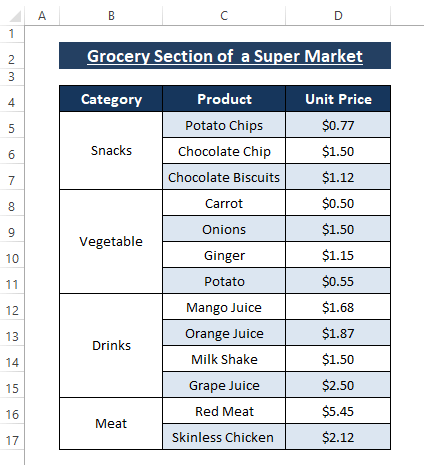
'S urrainn dhut àireamh sam bith de cheallan a chur còmhla às dèidh dhut an Clàr a thionndadh gu raon àbhaisteach .
Leugh Tuilleadh: VBA gus ceallan a chur còmhla ann an Excel (9 dòighean)
Co-dhùnadh
San artaigil seo, tha sinn a’ sealltainn am feart Tionndaidh gu Raon agus VBA macro gus fuasgladh fhaighinn air nach urrainn do Excel ceallan a chur còmhla ann an Clàr . Ged nach eil e ceadaichte ceallan a chur còmhla taobh a-staigh Clàr Excel , is urrainn dhuinn a chur an gnìomhàs dèidh dhut an Clàr a thionndadh gu raon àbhaisteach. Bidh modhan a tha air am mìneachadh gu h-àrd ag atharrachadh Clàr Excel gu raon àbhaisteach gu furasta às deidh sin Excel's Merge & Bidh feart Center a’ dèanamh na h-obrach. An dòchas gun coilean na modhan sin na riatanasan agad. Thoir beachd ma tha tuilleadh cheistean agad no ma tha dad agad ri chur ris.

